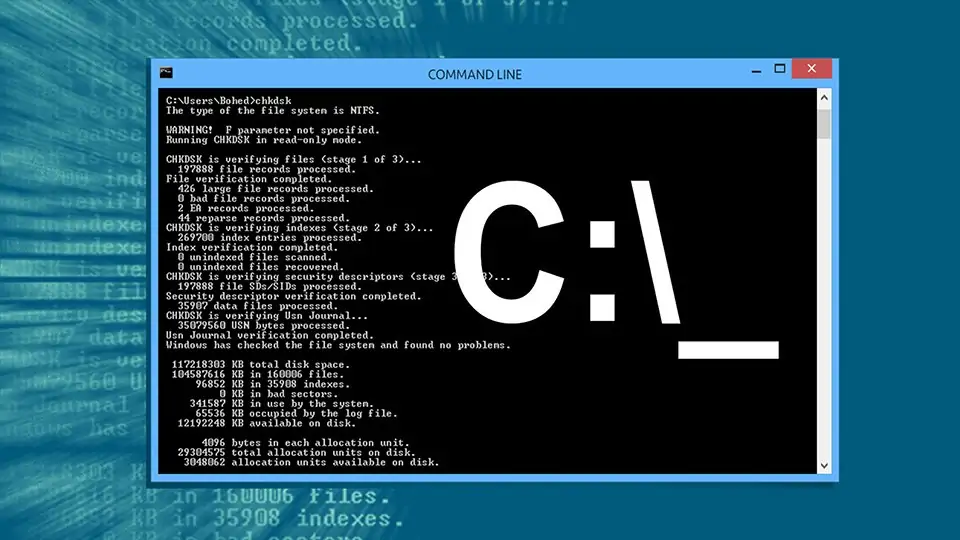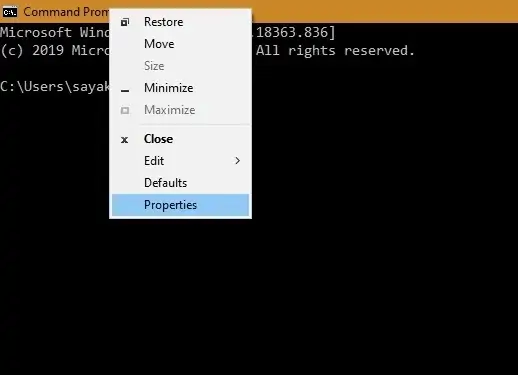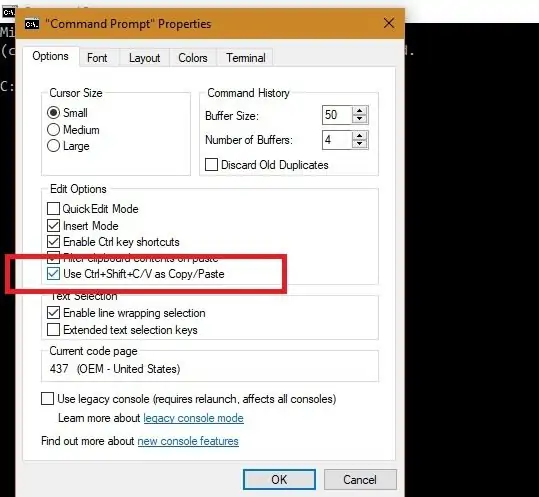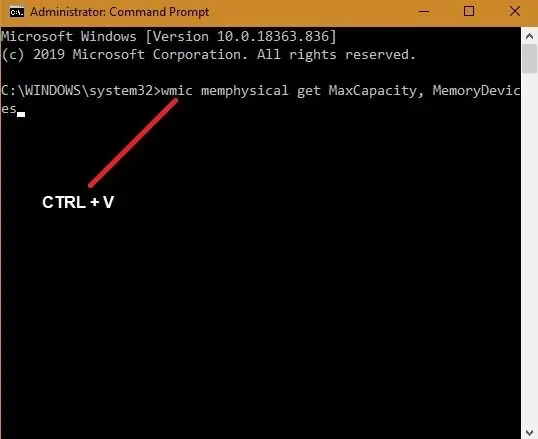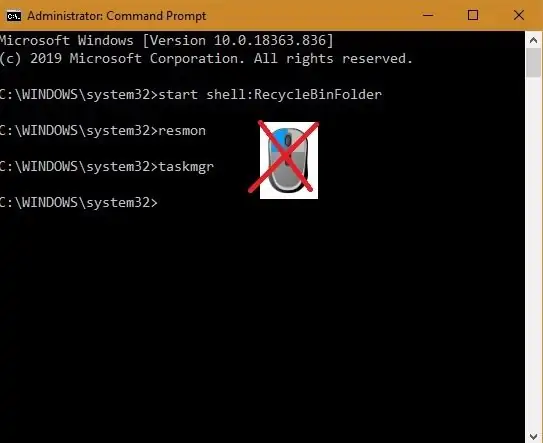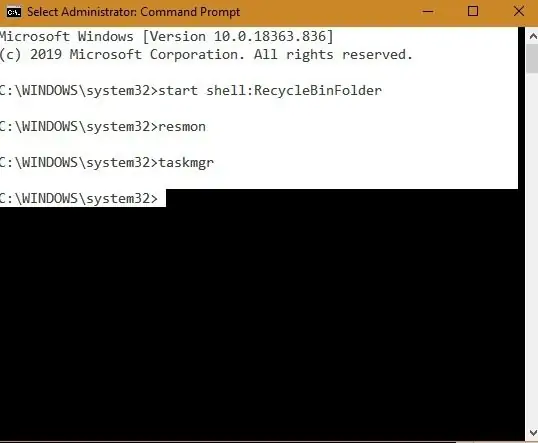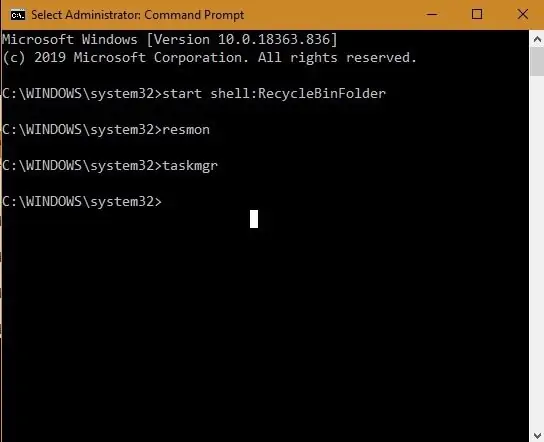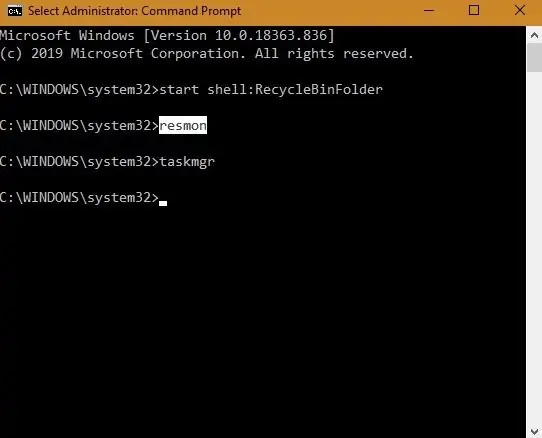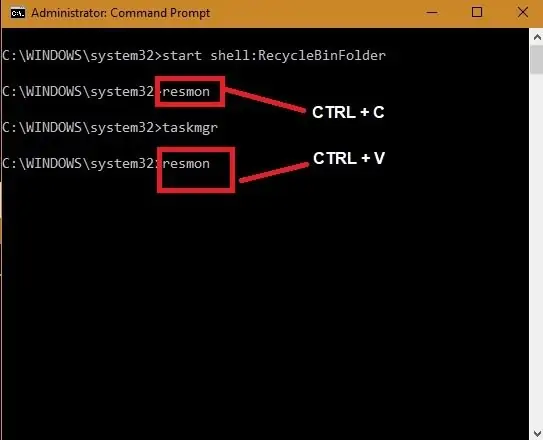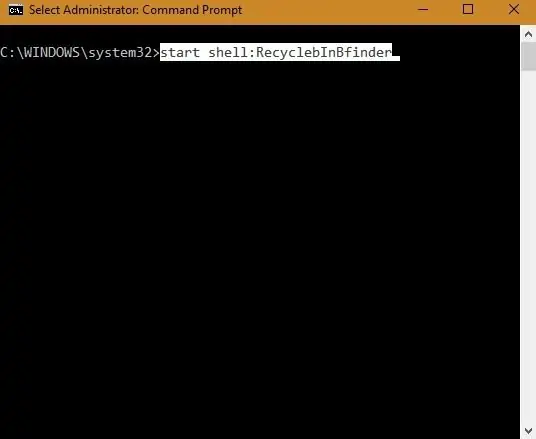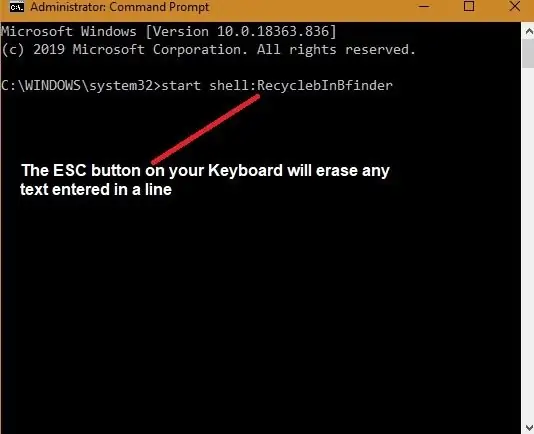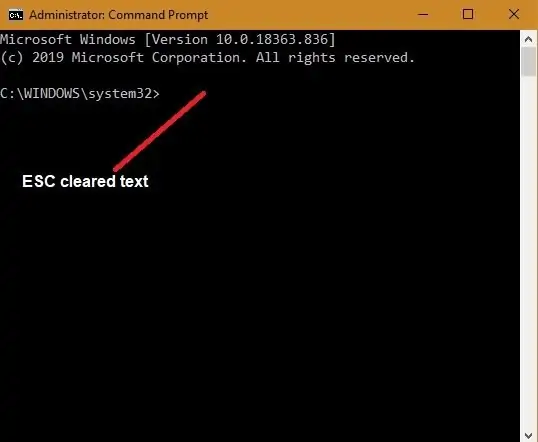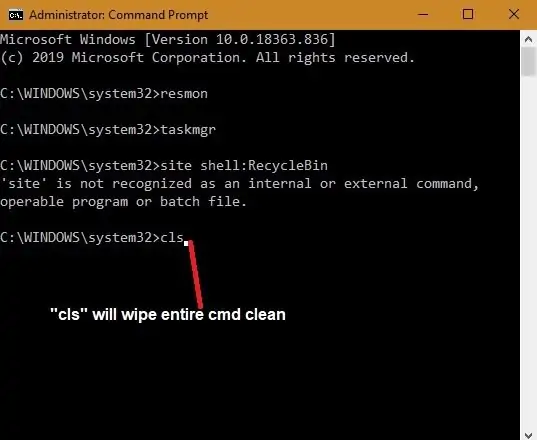یکی از محدودیتهایی که شاید حین استفاده از Command Prompt ویندوز با آن مواجه شده باشید، قابلیت کپی و پیست است. در کامند پرامپت ویندوز ۱۰ امکان کپی و پیست کردن سریع با شورتکاتهای متداول وجود دارد اما به صورت پیشفرض فعال نیست.
در این مقاله به نحوهی فعال کردن کپی و پیست در کامند پرامپت ویندوز ۱۰ پرداخته و ترفندهایی برای انتخاب کردن سادهتر متن به منظور کپی کردن را بررسی میکنیم. با ما باشید.
پیست کردن با Ctrl + V در کامند پرامپت
در حالت عادی زمانی که کلید میانبر Ctrl + V را حین کار با cmd فشار میدهید، چیزی پیست نمیشود و به جای آن، کاراکتری درج میشود. در برخی سیستمها حتی راستکلیک کردن برای انتخاب گزینهی Copy یا Paste به دلایلی امکانپذیر نیست. برای فعال کردن قابلیت کپی و پیست با استفاده از شورتکاتهای معروف کپی و پیست، میبایست تنظیم سادهای را تغییر بدهید. مراحل کار بدین صورت است:
ابتدا روی نوار عنوان پنجرهی cmd راستکلیک کنید و گزینهی Properties را انتخاب نمایید.
سپس در تب Options تیک گزینهی Use CTRL + SHIFT + C/V as Copy/Paste که در بخش Edit Options قرار دارد را بزنید. با کلیک روی OK تنظیمات را ذخیره کنید. اکنون پیست کردن و کپی کردن با استفاده از کلید میانبر امکانپذیر است ولیکن شورتکات پیست کردن متفاوت است.
ابتدا دستور یا متنی که موردنظرتان است را با استفاده از Ctrl + C از سایتها یا فایلهای متنی کپی کنید. اگر به استفاده از شورتکات علاقهمند نیستید، میتوانید در پنجرهی Command Prompt راستکلیک کنید و گزینهی Paste را انتخاب کنید.
برای پیست کردن میتوانید از شورتکات همیشگی Ctrl + V استفاده کنید. در مواقع خاص که ممکن است این شورتکات به دلیلی درست کار نکند، از کلید ترکیبی Ctrl + Shift + V استفاده کنید.
انتخاب متن با موس و کپی کردن با Ctrl + C در cmd
سوال مهم دیگر این است که حین کار با کامند پرامپت چگونه میتوان بخشی از دستورات یا متن را کپی کرد؟
مشکل این است که استفاده از موس در پنجرهی کامند پرامپت مشابه نرمافزارهای دیگر نظیر Word و Google Chrome نیست. به عبارت دیگر نمیتوانید متن را انتخاب کرده و راستکلیک کنید و گزینهی Copy را انتخاب کنید. بنابراین چطور باید متن را انتخاب و کپی کرد؟
برای این کار چند راه حل وجود دارد:
اگر میخواهید تمام متن را انتخاب کنید، ابتدا کلید میانبر Ctrl + A را بزنید تا همهی محتوا انتخاب شود و سپس Ctrl + C را فشار دهید تا در کلیپبورد کپی شود.
روش دیگر استفاده از منوی راستکلیک و گزینهی Select All است که همهی محتوا را انتخاب میکند. میتوانید یک بار دیگر راستکلیک کنید و گزینهی Copy را برای کپی کردن انتخاب کنید.
اما اگر همهی متن را لازم نداشته باشیم چطور؟
ابتدا با موس در محل دلخواهی کلیک کنید تا نشانگر موس ظاهر شود.
حال موس را به ابتدای بخش موردنظر ببرید و سپس کلید چپ موس را فشار داده و نگه دارید و موس را به سمت آخرین کاراکتر موردنظر ببرید. به این ترتیب بخشی از متن هایلایت میشود.
اکنون میتوانید از کلید میانبر Ctrl + C برای کپی کردن استفاده کنید. دقت کنید که با راستکلیک کردن، بخشی که با موس انتخاب کردهاید از حالت هایلایتشده خارج میشود و مجبور میشوید که یک بار دیگر آن را انتخاب کنید.
اگر در استفاده از Ctrl + C با مشکل و محدودیتی روبرو شدید، از شورتکات جایگزین آن که Ctrl + Shift + C است، استفاده کنید.
همانطور که در تصویر زیر مشاهده میکنید، کپی و پیست کردن با شورتکاتهای Ctrl + C و Ctrl + V در محیط cmd ساده است.
انتخاب متن با نگه داشتن Shift و کلیدهای چپ و راست
یک راهکار دیگر برای انتخاب کردن متن در محیط cmd بدون استفاده از موس، کار با کلیدهای جهت و کلید Shift است. اگر کلید Shift را نگه دارید و کلید ← را فشار دهید، آخرین کاراکترهایی که تایپ کردهاید یا چاپ شده، یکییکی انتخاب میشود. اگر بخواهید خطوط قبلی را به سرعت انتخاب کنید، میتوانید از کلید ↑ نیز استفاده کنید. در واقع تا زمانی که کلید Shift را نگه داشته باشید، میتوانید از کلیدهای جهت چپ و راست و بالا و پایین، برای تغییر دادن محدودهی انتخابی استفاده کنید.
پاکسازی دستورات و محیط cmd
اگر مشغول تایپ کردن دستوری هستید و اشتباهی رخ داده، به جای زدن کلید Back یا نگه داشتن آن، میتوانید کلید Esc را فشار دهید تا هر آنچه در خط فعلی تایپ شده، سریعاً حذف شود!
روش دیگر برای پاکسازی محیط cmd و در واقع تمام دستوراتی که تاکنون تایپ و اجرا شده، استفاده از دستور سادهی cls است. این دستور که نام آن مخفف Clear Screen است، صفحهی cmd را کاملاً خلوت میکند.
maketecheasierسیارهی آیتی